Commencer à utiliser les modules complémentaires
Pour tirer le meilleur parti de votre CAKE.com et débloquer sa vaste gamme de fonctionnalités, vous devez d'abord vous assurer que vous êtes connecté avec votre compte CAKE.com Marketplace.
Si vous visitez Marketplace à partir de Clockify pour la première fois, vous serez automatiquement connecté.
Créer un compte Clockify #
Si vous n'avez pas encore ouvert de compte Clockify, vous pouvez explorer les possibilités supplémentaires de Clockify en créant un compte CAKE.com Marketplace.
Vous devez d'abord créer un compte Clockify, avec lequel vous pourrez ensuite vous connecter au compte CAKE.com Marketplace.
Pour toutes vos connexions supplémentaires, rendez-vous sur la page Gérer les comptes.
N’oubliez pas que votre email doit être vérifié pour pouvoir accéder au compte Marketplace.
Se connecter #
Pour vous connecter à Clockify à partir de Marketplace, cliquez sur l’option Se connecter avec Clockify et vous serez redirigé vers la page de connexion de Clockify. Si vous arrivez d’une région ou d’un sous-domaine spécifique, Marketplace le reconnaîtra et effectuera une connexion automatique si votre adresse email est vérifiée.
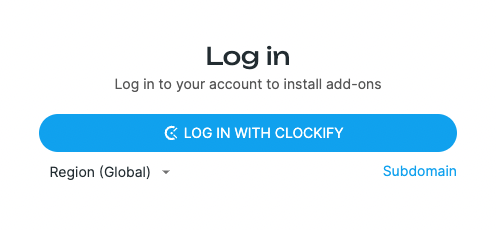
Installer des modules complémentaires gratuits #
Une fois que vous avez sélectionné le module complémentaire que vous souhaitez installer, un écran d'installation s'affiche si vous êtes un administrateur et que vous êtes déjà connecté à un produit compatible.
Pour les nouveaux arrivants, après avoir créé votre compte, vous serez redirigé vers cette page pour vous connecter. Les administrateurs, quant à eux, seront redirigés vers l'écran Se connecter avec Clockify où ils seront guidés pour créer un compte administrateur leur permettant d'installer des modules complémentaires sans effort.
Si vous n'êtes pas connecté, ne vous inquiétez pas. Après avoir cliqué sur le bouton Installer, un écran vous rappellera de créer un compte avec un rôle d'administrateur.
Une fois connecté à Clockify, vous accéderez à l'écran d'installation des modules complémentaires et aux espaces de travail dont vous êtes l'administrateur. Choisissez l'espace de travail désiré dans la liste déroulante, ou ajoutez-en un, si vous le souhaitez. Après avoir ajouté un nouvel espace de travail, vous accéderez à l'écran Gérer les comptes, ce qui vous permettra d'effectuer des ajustements supplémentaires et d'obtenir des privilèges d'administrateur pour l'espace de travail.
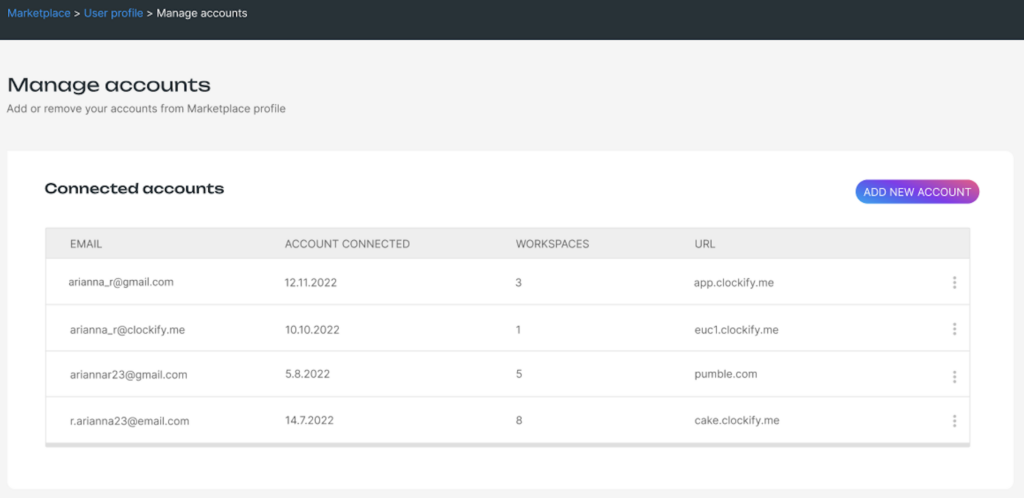
Installer des modules complémentaires payants #
Cette partie fournit un guide sur la façon d'installer des modules complémentaires payants, par espace de travail. Cela signifie que le processus d'installation et de facturation est géré au niveau de l'espace de travail.
L'installation Par siège sera bientôt disponible. Les modules complémentaires installés par siège seront gérés et facturés en fonction des utilisateurs individuels au sein d'un espace de travail.
Modale d'installation #
Lorsque l'utilisateur est connecté à l'espace de travail du produit avec lequel il est compatible, la fenêtre d'installation s'ouvre de la même manière que pour les modules complémentaires gratuits :
- Modules complémentaires payants
- Prix fixe (prix mensuel affiché dans la devise définie dans les paramètres de Clockify)
- Après avoir cliqué sur Continuer, vous êtes redirigé vers la fenêtre Installer un module complémentaire
Dans le cas où le site web a déjà un module complémentaire, vous recevrez l'information qu'il n'y a pas de remboursement et que l'abonnement sera renouvelé automatiquement et que la résiliation de l'abonnement sera effective lors du prochain cycle de facturation.
Informations sur le client #
Les informations sur le client contiennent les informations suivantes :
- Si le client a déjà acheté un module complémentaire
- Si le client a un abonnement Clockify (avec ou sans informations sur le client – pays, type de client)
- S'il s'agit d'un premier paiement
Si l'utilisateur paie pour la première fois et qu'il est déjà abonné à Clockify, le système contient déjà des informations à son sujet. Si le module complémentaire payant est installé avec succès, un email de confirmation est envoyé aux administrateurs de l'espace de travail.
Installer des modules complémentaires privés #
Pour améliorer la sécurité de votre intégration, vous pouvez créer des modules complémentaires privés directement dans le portail Développeur.
N’oubliez pas d’ajouter votre espace de travail Clockify à la liste blanche lors du processus de publication du module complémentaire.
Pour installer et utiliser correctement votre module complémentaire privé, procédez comme suit :
- Ajoutez votre espace de travail Clockify à la liste blanche lors de la création d’un module complémentaire privé dans le portail des développeurs
- Vous recevrez un email confirmant l’ajout à la liste blanche, qui comprend un bouton Afficher le module complémentaire
- Cliquez sur ce bouton pour être redirigé vers la page d’aperçu de votre module complémentaire privé dans la Marketplace (p. ex. https://marketplace.cake.com/addons/966b331c-6958-4dd9-a5ab-813cfa9811c5)
- Enfin, cliquez sur le bouton Installer (comme vous le feriez pour n’importe quel module complémentaire disponible publiquement)
- Choisissez votre espace de travail pour terminer l’installation
Si vous voyez apparaître le message d’erreur Cette page n’existe pas, assurez-vous d’être connecté à Marketplace CAKE.com avec le bon compte Clockify.
Informations de paiement complétées #
Une fois le paiement finalisé, toutes les informations relatives au client et au paiement seront complétées : Informations sur le client, Informations sur la facture et Informations sur le paiement.
L'onglet Informations sur les clients et les paiements #
Les informations relatives aux clients et aux données de paiement peuvent être modifiées à tout moment. Toutefois, seul le propriétaire de l'espace de travail peut modifier les informations relatives au client.
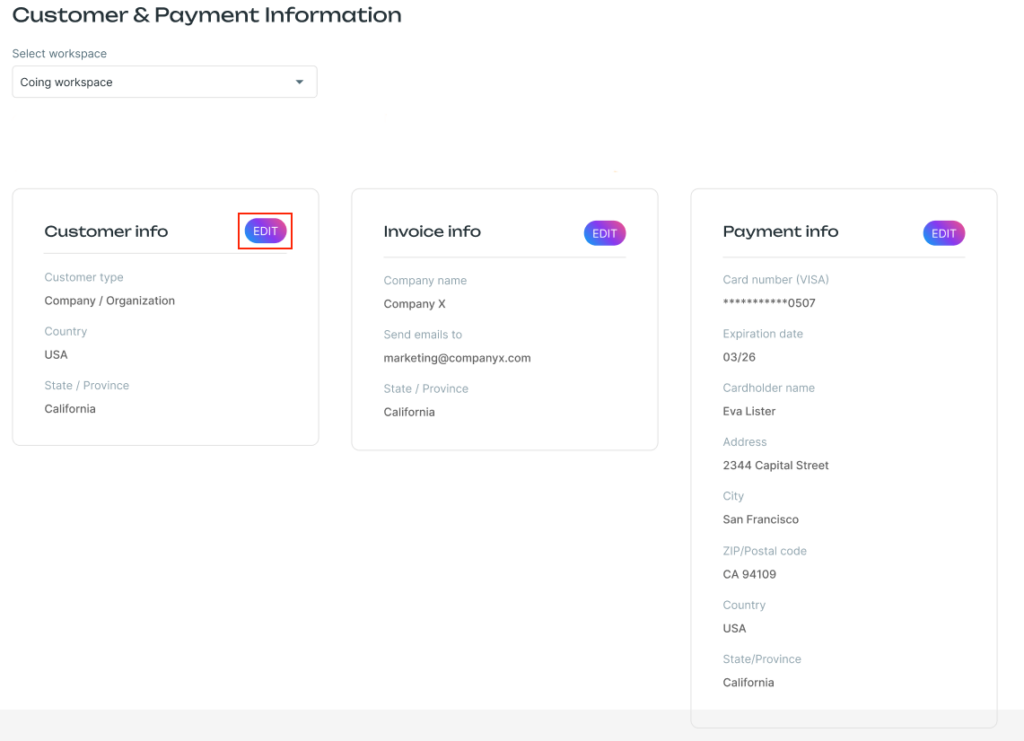
N'oubliez pas qu'à cette étape, vous pouvez modifier le Pays même si vous avez sélectionné Individuel comme Type de client. De cette façon, vous pouvez avoir deux pays : l'un dans les informations sur le client et l'autre dans la fenêtre modale d'informations sur le paiement.
Ce qu'il faut retenir #
- Si un module complémentaire est déjà installé dans un espace de travail, cet espace de travail sera désactivé dans la liste déroulante
- Pour les espaces de travail situés dans des régions spécifiques, le module complémentaire peut ne pas sauvegarder les données en raison des réglementations sur la protection des données. Cela signifie que Clockify n'a aucune idée de l'endroit où les données des modules complémentaires sont stockées. Les modules complémentaires peuvent stocker des données dans des régions différentes de celle de l'espace de travail.
Dépannage #
Dans le cas improbable d'une erreur survenant au cours du processus d'installation, un écran de maintenance du module complémentaire s'affichera pour vous informer que l'installation est temporairement indisponible.
Pour plus d'assistance, n'hésitez pas à contacter notre support client.